- Cargar el programa (ya sea X-Ten, X-Lite o X-Pro) en su computadora.
- Si es la primera vez que lo utiliza, aparecerá automáticamente la ventana donde se le solicitarán los datos de su cuenta SIP.
Si ya tenía una cuenta cargada, deberá seguir los siguientes pasos:
- Hacer clic en el botón indicado en la imagen (a la derecha del botón CLEAR, en el centro del programa).
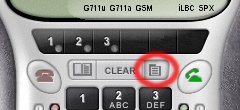
- Seleccionar System Settings -> SIP Proxy -> [Default]
- Hacer clic en el botón indicado en la imagen (a la derecha del botón CLEAR, en el centro del programa).
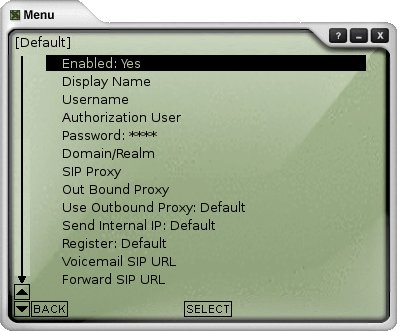 Una vez en la ventana de configuración de la cuenta SIP por defecto, se deberán completar los siguientes datos:
Una vez en la ventana de configuración de la cuenta SIP por defecto, se deberán completar los siguientes datos:
- Enabled: Yes
- Display Name: Su número VoIP
- Username: Su número VoIP
- Password: Su contraseña
- Domain/Realm: El servidor que le fue asignado (normalmente sip.netcomsatelital.com.ar)
- SIP Proxy: El mismo que en el campo Domain/Realm
- Luego pulsar el botón BACK (abajo a la izquierda de la ventana).
 Ya se puede cerrar la ventana del menú de configuración haciendo clic en el botón con la "X" arriba a la derecha de la misma.
Ya se puede cerrar la ventana del menú de configuración haciendo clic en el botón con la "X" arriba a la derecha de la misma.- En la pantalla principal del softphone debería aparecer la leyenda "Logged in - Enter phone number" como indicativo de que se pudo registrar correctamente en el servidor.
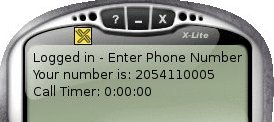
Cambio de puertos
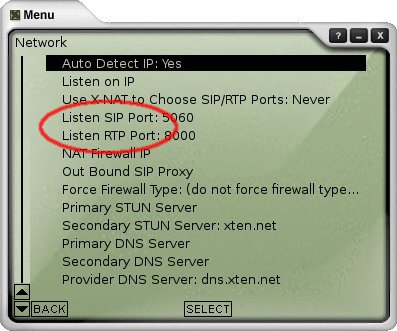 En caso de tener más de un cliente SIP dentro de la misma LAN, es conveniente hacer que los mismos utilicen puertos de señalización y RTP distintos.
Para ello se deben seguir los siguientes pasos:
En caso de tener más de un cliente SIP dentro de la misma LAN, es conveniente hacer que los mismos utilicen puertos de señalización y RTP distintos.
Para ello se deben seguir los siguientes pasos:
- Dentro del programa, ingresar al menú de opciones.
- Seleccionar System Settings -> Network
- Cambiar los valores de los campos "Listen SIP Port" y "Listen RTP Port". Se pueden poner, por ejemplo, 5061 y 8001 respectivamente, pero no deben repetirse en otros clientes SIP.
- Pulsar el botón BACK (abajo a la izquierda de la ventana).
- Salir del programa y volver a ingresar para que los cambios tengan efecto.
Codec g729
Si está utilizando X-Pro, es conveniente activar el codec g729 para mejorar la relación calidad de audio/consumo de ancho de banda.
Para ello basta con hacer clic sobre la leyenda "G729" que aparece en la parte inferior del display del teléfono. Si estaba desactivado el texto aparecerá de color gris. Una vez activado, cambiará el color a negro.
Es posible que al activar el codec g729 aparezca una ventana preguntando si está seguro que desea hacerlo. Responder que sí.